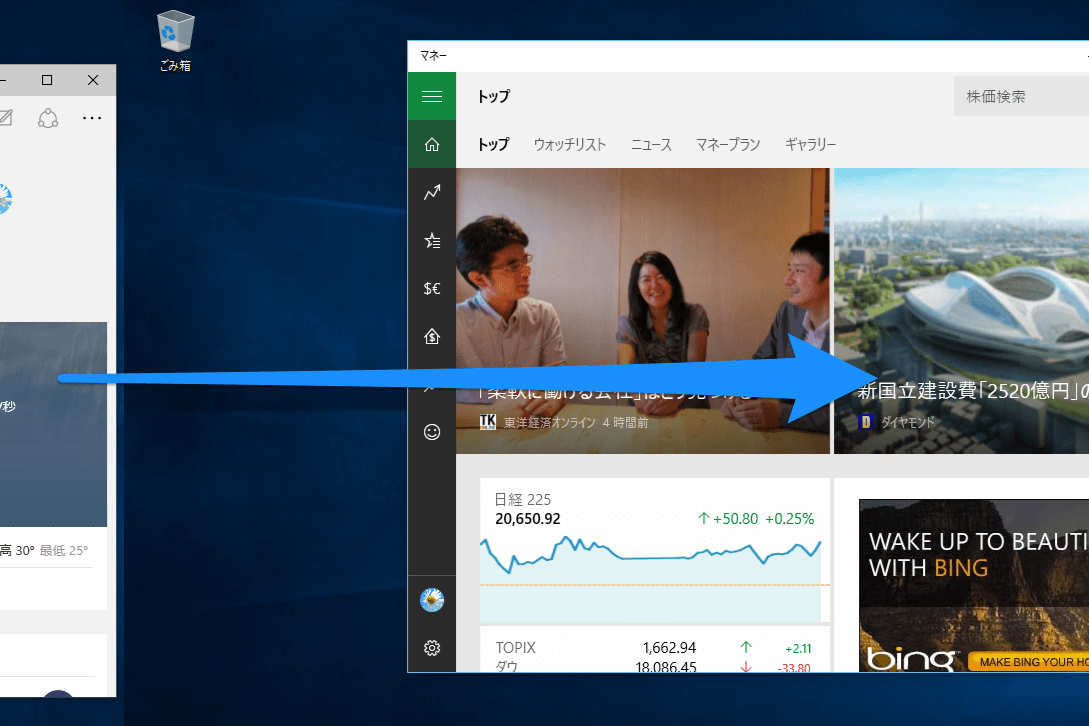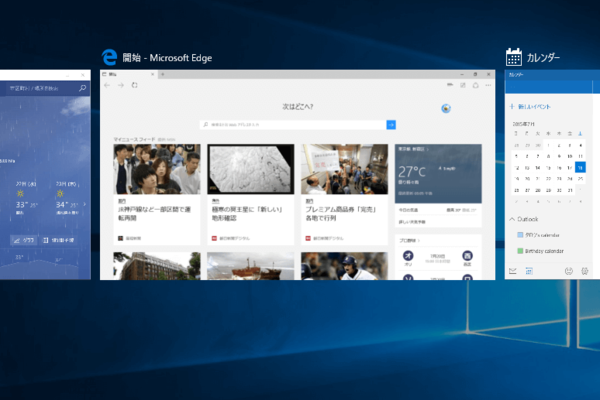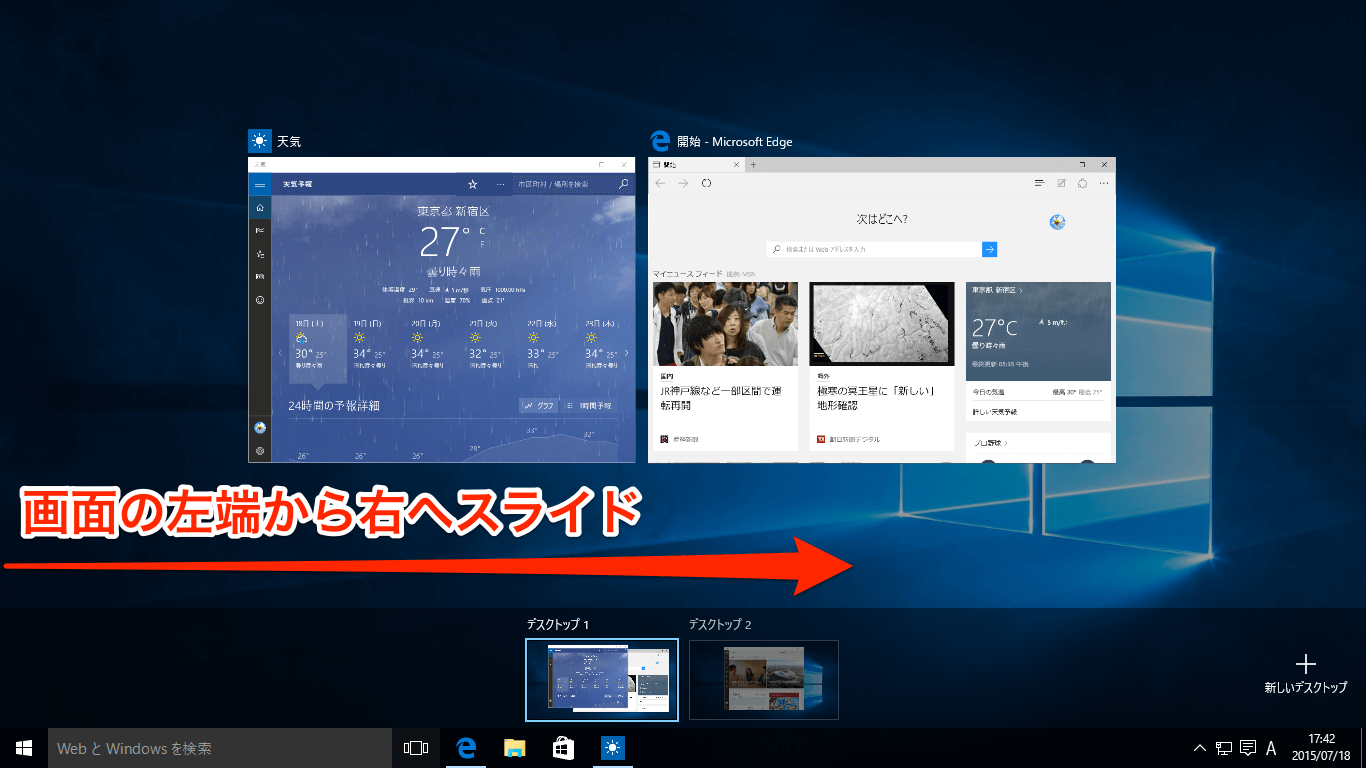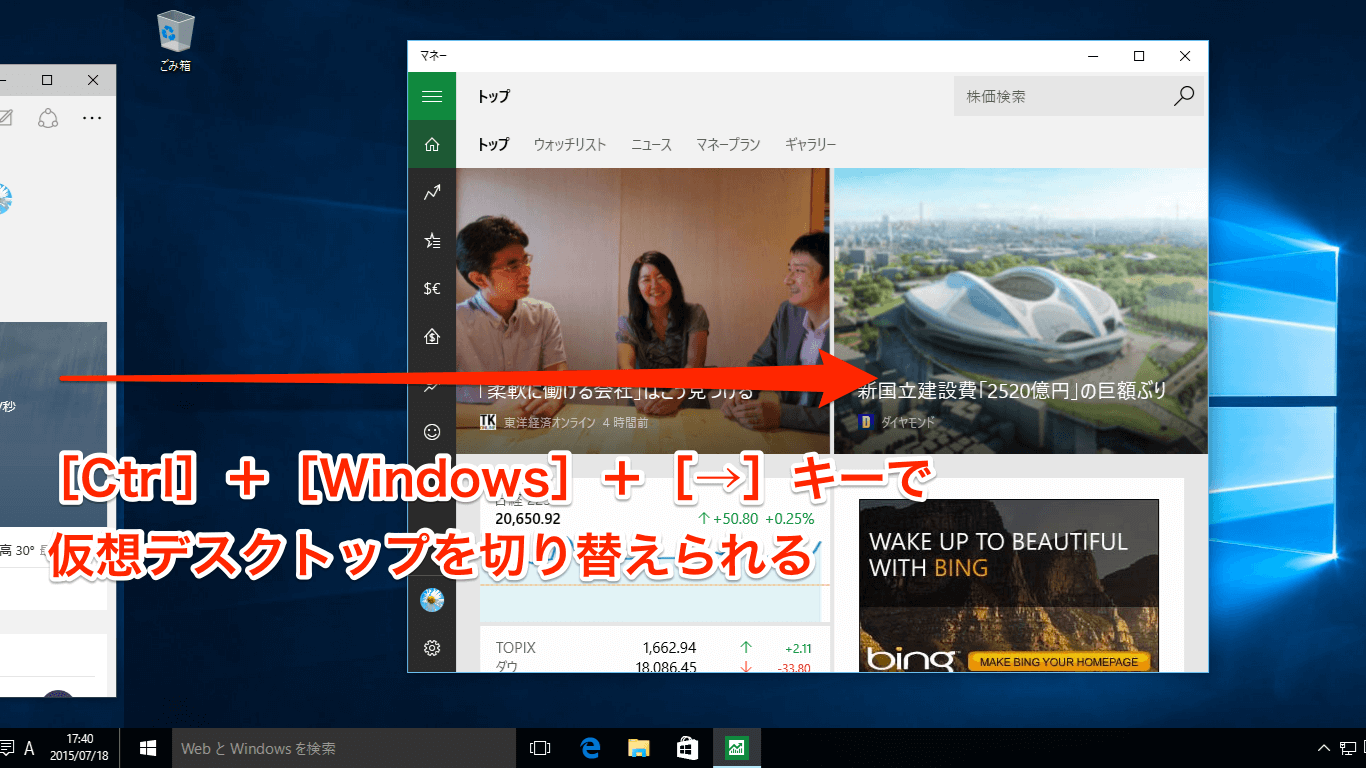タスクビューと仮想デスクトップを最大限に活用
タスクビューで仮想デスクトップを使うと、資料作成用と調べ物用、仕事用と趣味用など、さまざまな目的でデスクトップを切り替えながら作業できます。
しかし、デスクトップを切り替えようとするたびに、マウスでタスクバーのボタンをクリックするのは面倒です。タッチ操作でタスクビューを表示したり、ショートカットキーで仮想デスクトップを切り替えたりする方法を覚えておきましょう。
タッチ操作でタスクビューを表示する
タッチ操作に対応しているパソコンやタブレットでは、ディスプレイの左端を外側から内側に向けてスライドすると、タスクビューをすぐに表示できます。あとは切り替えたい仮想デスクトップをタップするだけです。
ディスプレイの左端から右に向かってスライドすると、タスクビューが表示されます。タブレットで特に便利な操作方法です。
ショートカットキーで仮想デスクトップを切り替える
[Ctrl]+[Windows]+[→]キーを押すと、画面が流れるようにスクロールして、デスクトップ1→デスクトップ2→デスクトップ3......という順序で仮想デスクトップが切り替わります。[Ctrl]+[Windows]+[←]キーを押すと逆順になります。仕事の合間にちょっとした趣味の調べ物をして、すぐに仕事に戻る、といったシーンで重宝します。
デスクトップ1で[Ctrl]+[Windows]+[→]キーを押すと、デスクトップ2に切り替わります。キーボードから手を放さず、作業を続けられます。
(清水理史&できるネット編集部)